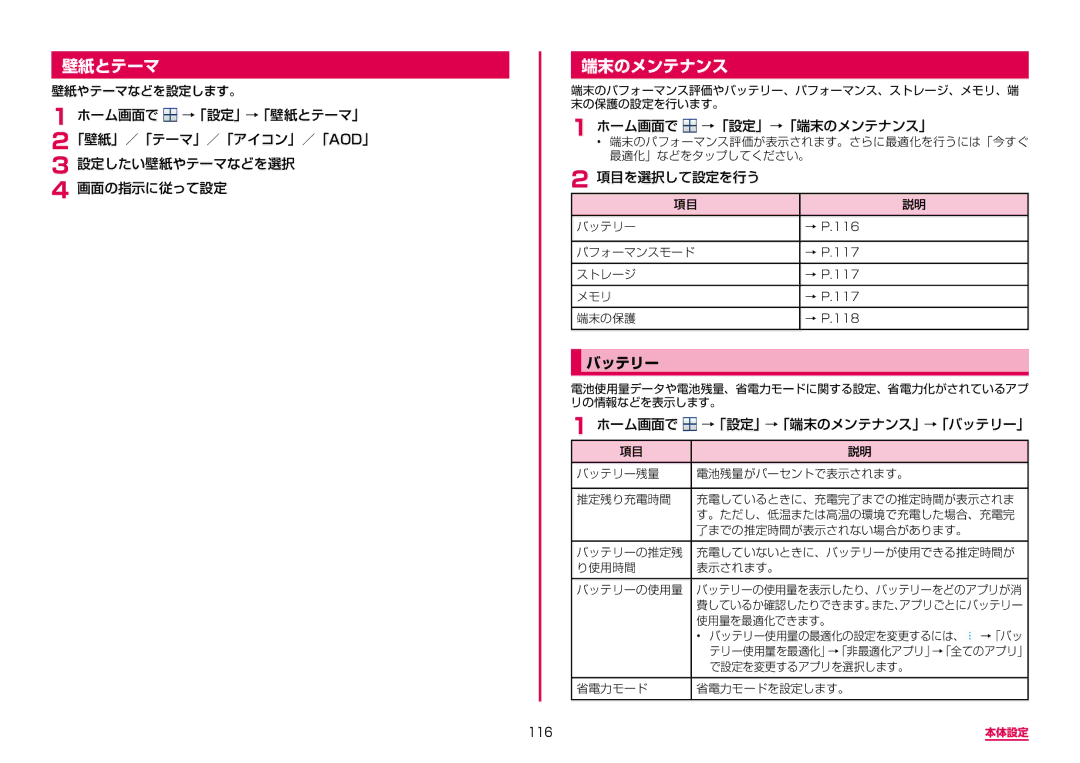壁紙とテーマ
壁紙やテーマなどを設定します。
1ホーム画面で ![]() →「設定」→「壁紙とテーマ」 2「壁紙」/「テーマ」/「アイコン」/「AOD」 3 設定したい壁紙やテーマなどを選択
→「設定」→「壁紙とテーマ」 2「壁紙」/「テーマ」/「アイコン」/「AOD」 3 設定したい壁紙やテーマなどを選択
4 画面の指示に従って設定
端末のメンテナンス
端末のパフォーマンス評価やバッテリー、パフォーマンス、ストレージ、メモリ、端 末の保護の設定を行います。
1ホーム画面で  →「設定」→「端末のメンテナンス」
→「設定」→「端末のメンテナンス」
•端末のパフォーマンス評価が表示されます。さらに最適化を行うには「今すぐ 最適化」などをタップしてください。
2項目を選択して設定を行う
項目 | 説明 |
|
|
バッテリー | → P.116 |
|
|
パフォーマンスモード | → P.117 |
|
|
ストレージ | → P.117 |
|
|
メモリ | → P.117 |
|
|
端末の保護 | → P.118 |
|
|
バッテリー
電池使用量データや電池残量、省電力モードに関する設定、省電力化がされているアプ リの情報などを表示します。
1ホーム画面で  →「設定」→「端末のメンテナンス」→「バッテリー」
→「設定」→「端末のメンテナンス」→「バッテリー」
項目 | 説明 |
|
|
バッテリー残量 | 電池残量がパーセントで表示されます。 |
|
|
推定残り充電時間 | 充電しているときに、充電完了までの推定時間が表示されま |
| す。ただし、低温または高温の環境で充電した場合、充電完 |
| 了までの推定時間が表示されない場合があります。 |
|
|
バッテリーの推定残 | 充電していないときに、バッテリーが使用できる推定時間が |
り使用時間 | 表示されます。 |
|
|
バッテリーの使用量 | バッテリーの使用量を表示したり、バッテリーをどのアプリが消 |
| 費しているか確認したりできます。また、アプリごとにバッテリー |
| 使用量を最適化できます。 |
| • バッテリー使用量の最適化の設定を変更するには、 →「バッ |
| テリー使用量を最適化」→「非最適化アプリ」→「全てのアプリ」 |
| で設定を変更するアプリを選択します。 |
|
|
省電力モード | 省電力モードを設定します。 |
|
|
116 | 本体設定 |